Cuando su HomePod enfrenta problemas persistentes como la falta de respuesta, a menudo se recomienda restablecer de fábrica su altavoz inteligente alimentado por Siri. La mayoría de las veces, esta solución radical funciona solucionando los problemas. Dejando a un lado los problemas de solución de problemas, también debe restablecer su HomePod mini o HomePod antes de enviar el altavoz inteligente a reparar o venderlo o regalarlo a alguien. En particular, hay varias formas de restablecer HomePod mini/HomePod. ¡Déjame mostrarte cómo se hace de la manera correcta!
Tabla de contenido
Restablecer, restaurar y configurar HomePod mini o HomePod (2022)
La aplicación «Inicio» le permite administrar sus dispositivos domésticos inteligentes conectados, incluido HomePod, con facilidad. Por lo tanto, puede restablecer de fábrica su altavoz inteligente usando no solo su iPhone y iPad, sino también su Mac. Además, también hay un botón físico que le permite restablecer rápidamente su altavoz inteligente Apple.
Además, incluso puede restaurar su HomePod mini usando Finder e iTunes. Guarde esta medida radical para los momentos en que su altavoz haya tenido problemas graves y desee restaurarlo como nuevo. Con eso en mente, ¡comencemos con la guía!
Restablecer HomePod/HomePod mini
Asegúrese de desagrupar el par estéreo antes de reiniciar
Si configuró dos altavoces HomePod como un par estéreo, asegúrese de desagrupar primero el par estéreo.
1. En primer lugar, abra la aplicación Inicio en su iPhone, iPad o iPod touch.
2. Ahora, toque y mantenga presionado o mantenga presionado el par de HomePod.
3. A continuación, desplácese hacia abajo y toque el icono «Configuración».
4. A continuación, toque Desagrupar accesorios.
Restablecer HomePod mini/HomePod usando la aplicación Home para iPhone, iPad y iPod touch
Asegúrese de haber iniciado sesión en la aplicación Home en su dispositivo con la misma ID de Apple que utilizó para configurar su HomePod. Si no lo eres, puedes cambiar fácilmente tu ID de Apple desde la aplicación Configuración.
- Abra la aplicación Inicio en su iPhone. Aquí, mantenga presionado el ícono de HomePod.
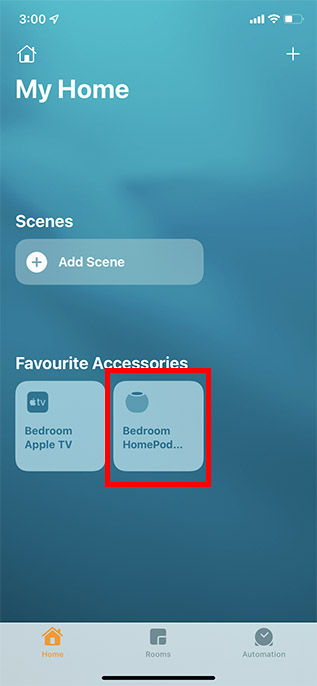
- Desplácese hacia abajo y toque ‘Eliminar accesorio’. Luego, toque ‘Eliminar’ para confirmar la eliminación de su HomePod mini/HomePod.
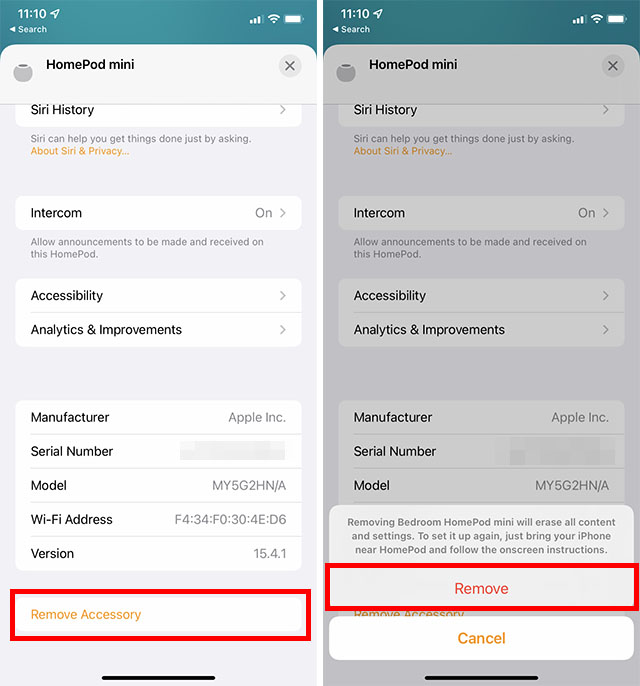
Restablecer HomePod mini/HomePod usando la aplicación Home para Mac
Si tiene una Mac, aquí le mostramos cómo restablecer el HomePod mini usando la aplicación Home en macOS.
- Abra la aplicación Inicio. Aquí, haga doble clic en el mini icono de HomePod.
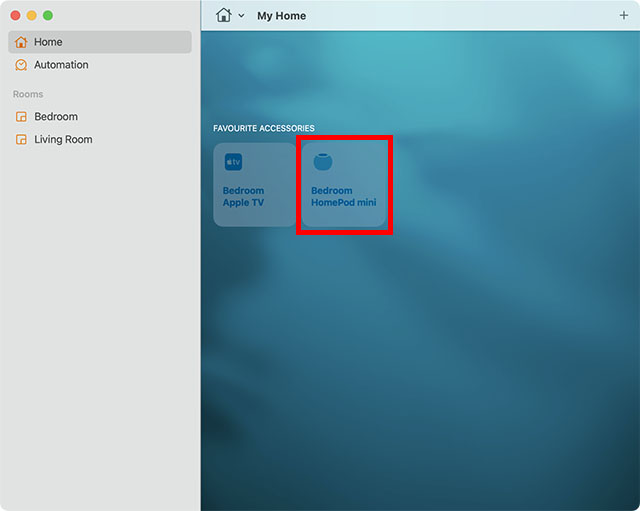
- Desplácese hacia abajo y haga clic en ‘Eliminar accesorio’.
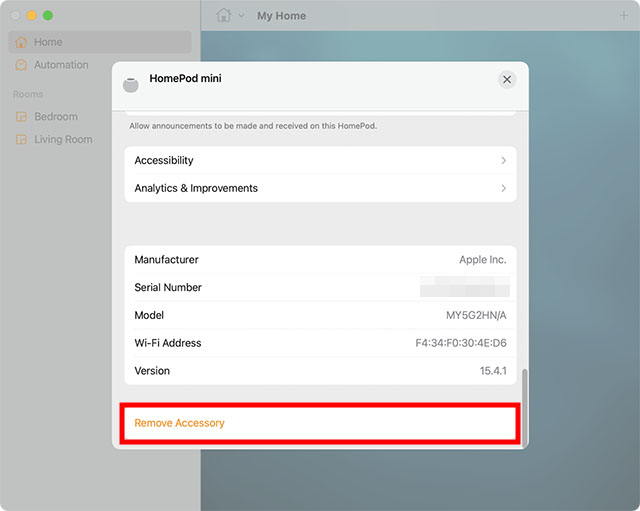
- En la ventana emergente de confirmación, haga clic en ‘Eliminar’.
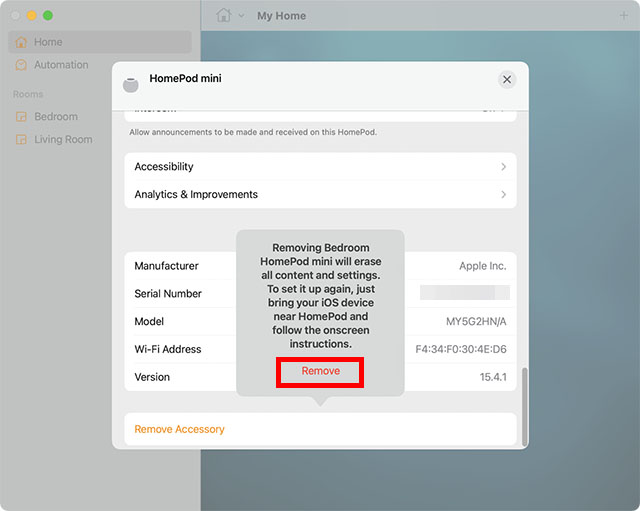
Restablecer HomePod mini sin iPhone o Mac
Este método para restablecer el HomePod mini es útil cuando tiene problemas para eliminar el HomePod de la aplicación Home de su iPhone o Mac. Esto es lo que debe hacer.
- Desconecte su HomePod de la alimentación. Espere 10 segundos y vuelva a enchufarlo.
- Ahora, espera otros 10 segundos y luego mantén presionada la parte superior del HomePod mini.
- Mantenga presionado el dedo en el HomePod incluso cuando la luz giratoria blanca se vuelva roja.
- Siri te dirá que tu HomePod está a punto de reiniciarse. A continuación, escuchará tres pitidos.
- Ahora puede quitar el dedo del HomePod.

Restaurar HomePod mini
Restaurar HomePod mini usando su Mac
Debido principalmente a la capacidad de resolver problemas incluso complejos, la restauración es como una solución nuclear. Entonces, cuando ninguno de los trucos parezca funcionar para resolver ciertos problemas, asegúrese de recordar este solucionador de problemas de confianza.
1. Conecte su HomePod mini a su Mac usando el cable USB-C.
2. Después de esperar unos segundos, inicie Finder en su Mac.
3. Ahora, seleccione su HomePod en la sección Ubicaciones en la barra lateral izquierda.
4. A continuación, haga clic en Restaurar HomePod.
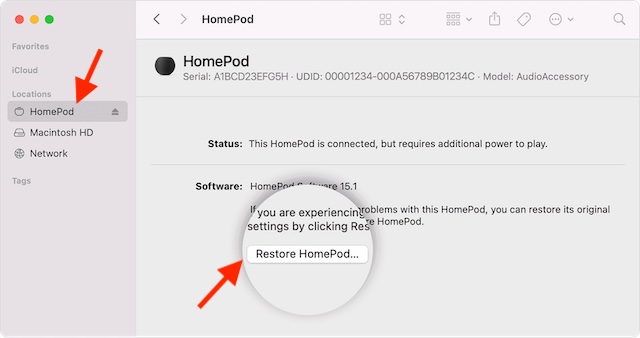
Su dispositivo macOS ahora se preparará para restaurar el software en su HomePod. Cuando finalice la restauración, no verá la luz naranja parpadeante en la parte superior del HomePod.
Restaurar HomePod mini con una PC con Windows
Gracias a iTunes, restaurar HomePod mini con una PC con Windows es igual de sencillo. Asegúrese de que su computadora esté ejecutando la última versión de iTunes. Simplemente, abra la biblioteca de medios y haga clic en Ayuda en la barra de menú en la parte superior de la ventana y elija la opción Buscar actualizaciones. Luego, siga las indicaciones para finalizar la instalación de la última versión.
1. Conecte su altavoz inteligente a su PC con Windows usando el cable USB-C.
2. Ahora, inicia iTunes en tu computadora.
3. A continuación, seleccione su HomePod en la ventana superior.
4. Finalmente, haga clic en Restaurar HomePod y espere a que finalice la restauración. (CAPTURA DE PANTALLA)
Configura tu HomePod mini y HomePod
Ahora que restableció de fábrica su HomePod mini, es hora de configurarlo como nuevo. Aunque el proceso es simple, solo necesita encender su HomePod y sostener su iPhone cerca de él, si tiene problemas o desea una guía paso a paso, puede consultar cómo configurar HomePod mini a través de nuestro enlace. guía.
Restablezca fácilmente su HomePod mini en unos pocos pasos
¡Eso está hecho! Por lo tanto, estas son las formas confiables de restablecer de fábrica su altavoz con tecnología Siri. Si bien Amazon Echo (con sus habilidades de Alexa) y Google Home siguen siendo, con mucho, los altavoces inteligentes más populares, HomePod es fácilmente la mejor opción para los usuarios de Apple debido en gran parte a la profunda integración con el ecosistema de Apple. Sin mencionar que el altavoz inteligente de Apple también tiene un gran impacto en términos de calidad de sonido. ¿Qué opinas de HomePod? Comparta sus valiosos comentarios con nosotros y el tipo de mejoras que le gustaría ver en el altavoz inteligente.
